在 Microsoft Teams 中以头像身份加入会议
注意:
-
你的 IT 管理员必须允许 Microsoft Teams 的 Avatars 应用。 了解详细信息。
-
适用于 Teams 的虚拟形象目前在 Windows 和 Mac 上的 Microsoft Teams 桌面应用中提供。 Teams 网页版不支持虚拟形象,并且支持在 Teams 移动应用中作为仅查看。
Microsoft Teams 的虚拟形象使你无需打开视频即可在会议中建立连接。 在对话中包括更多人 -- 无论他们因视频疲劳而需要休息,还是只是对视频关闭感到更舒适。 向会议添加新选择层。
以下是你可以使用 Teams 中的头像执行的操作:
安装 Avatars 应用
-
在 Teams 的左侧,选择“ 应用 ”并搜索 “虚拟形象”。
-
打开应用。
-
如果头像应用未显示在搜索结果中,请尝试选择“

创建头像
-
转到“应用”。 搜索并打开虚拟形象应用。
-
若要创建新的头像,请选择“+ >创建新 (”或“复制”(如果要复制现有角色之一) )。 若要修改现有角色之一,请选择要编辑的角色,然后选择“自定义”。
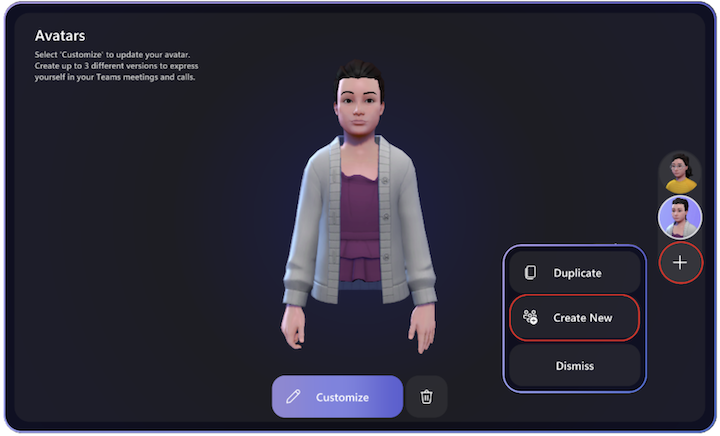
-
从头开始创建头像时,可以选择从各种基础头像中进行选择作为起点。 选择与你最相像的一个,然后选择“使用虚拟形象”。
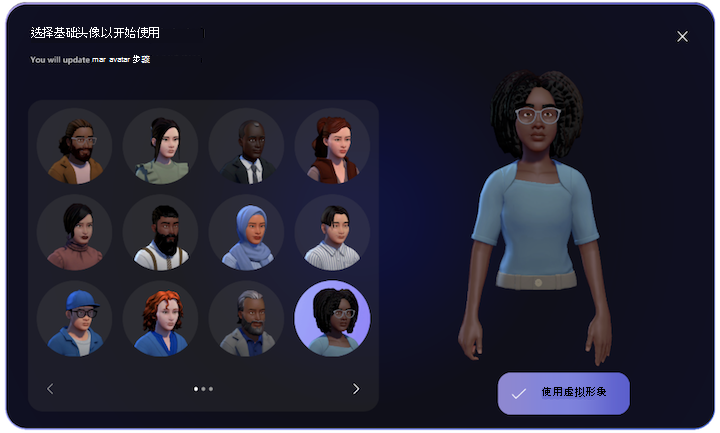
自定义头像
自定义头像时,你将有多种选项可供选择,包括“身体”、“人脸”、“头发”、“外观”和“衣柜”。
-
在“人脸”部分中,首先选择基本人脸形状,然后使用滑块微调面部特征。
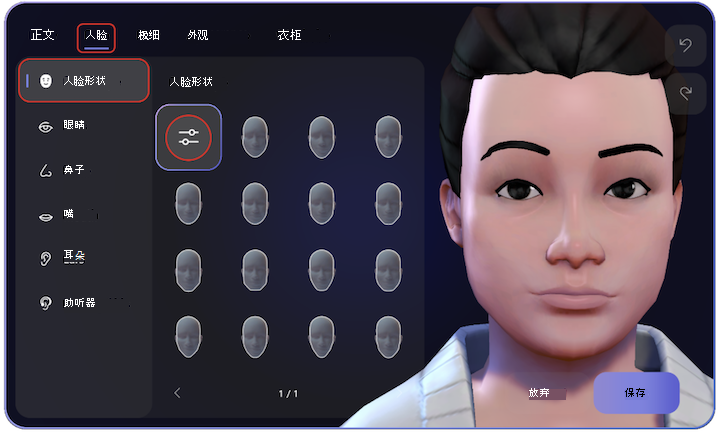
-
衣柜部分也充满了选项。

-
虽然前两部分特别详细,但请不要忘记“身体”、“头发”和“外观”选项卡中提供的所有选项!
为了帮助你快速找到所需的样式,可以筛选“头发”、“ 底层”、“ 外衣”和“ 头饰 ”部分:
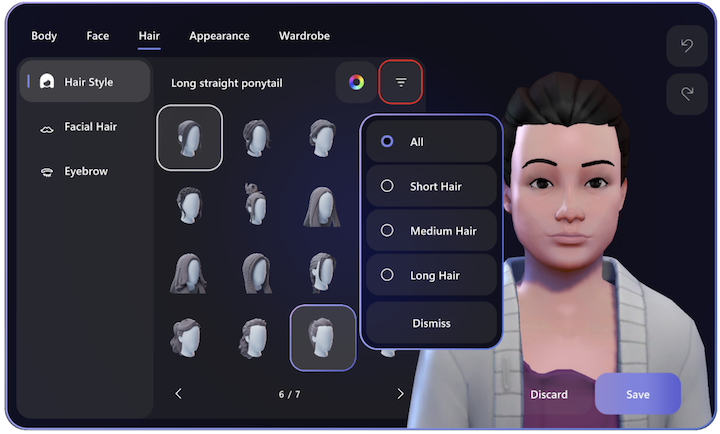
以头像身份加入会议
在 Microsoft Teams 日历上选择并加入会议。 关闭相机,展开 “效果和头像 ”托盘,然后选择你的头像或 “创建更多 ”以创建新的头像。
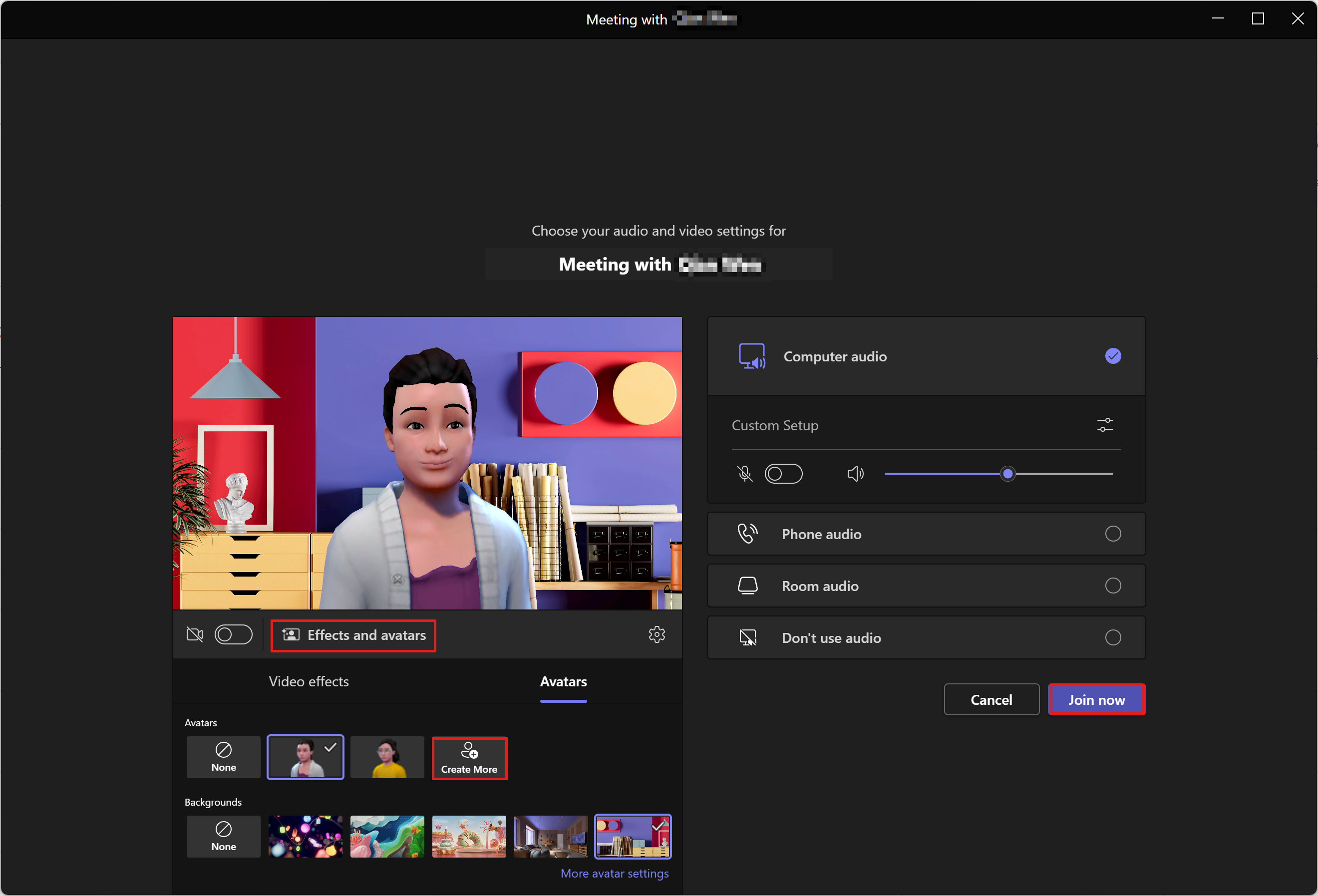
在 Teams 会议中打开头像
如果已在 Teams 会议中,可以从 Teams 会议菜单打开 “效果和头像 ”。
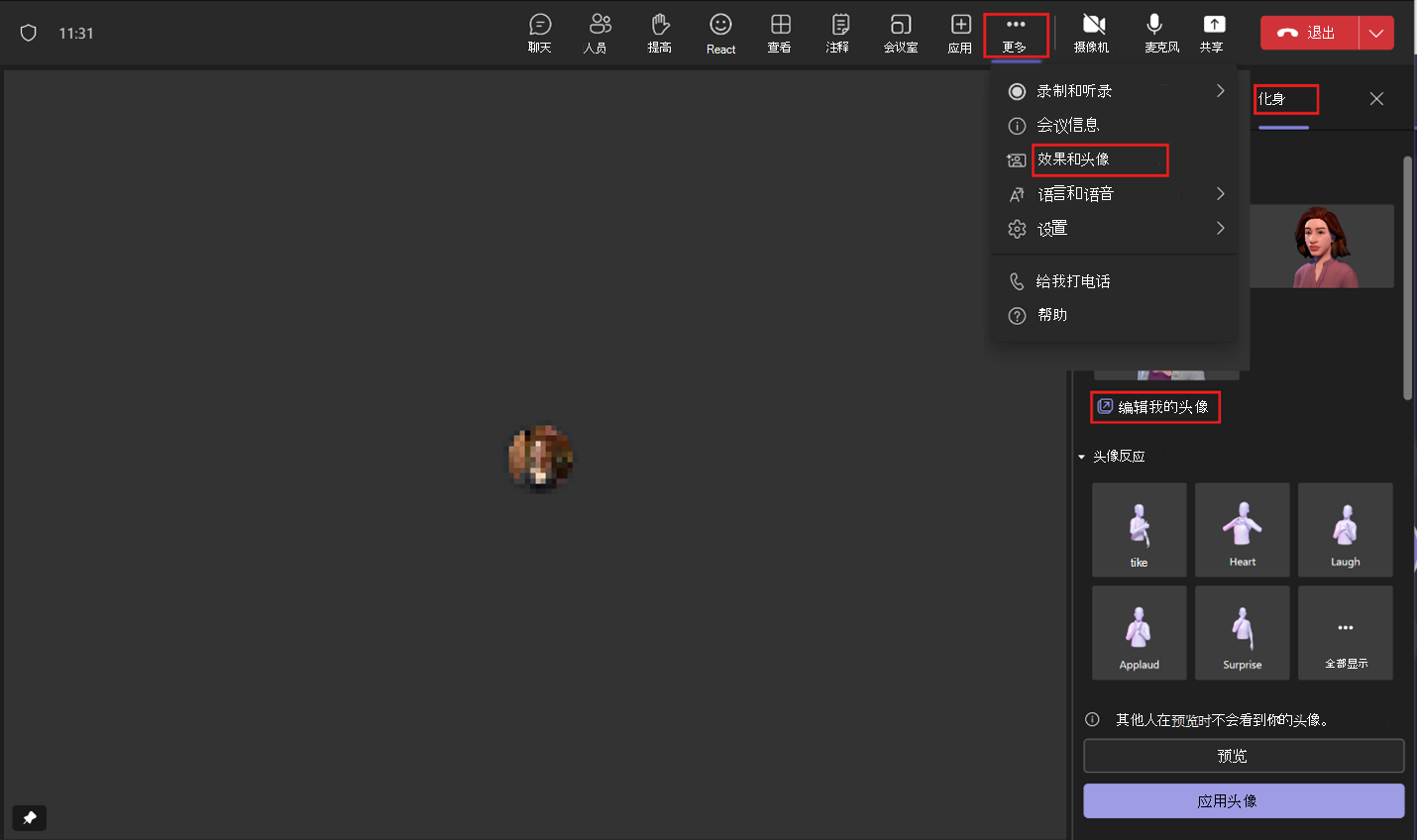
-
选择...。更多>效果和头像。
-
在屏幕右侧,选择“头像”。
-
在“你的头像”下,最多有三个不同的头像可供选择。 如果尚未自定义头像,请选择“编辑我的头像”,开始创建或自定义头像。
使用表情、手势等进行交互
当你在会议中时,你可以决定你的头像如何行为和表情。 甚至可以为头像选择数字背景和相机角度。 所有这些选项都可以在 ... 下找到。更多>效果和头像>头像。
头像反应和手势
当你使用 Teams 会议菜单上的“React”选项时,你的头像将使普通的 2D 表情符号生动生动。 笑、鼓掌和微笑不再只是平面图像:它们就是你的虚拟形象。
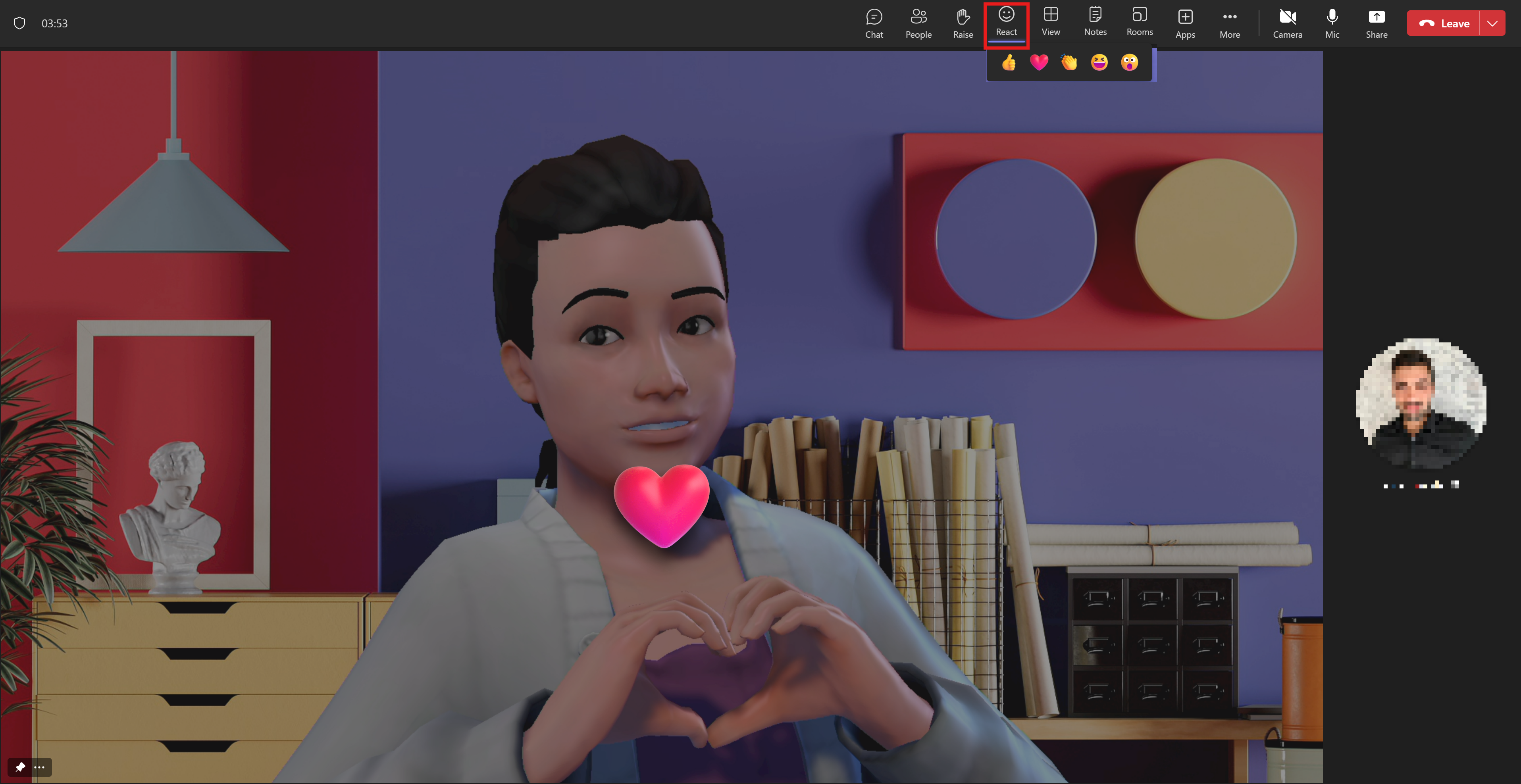
举手也是一样:当你选择“提高”时,你的头像将举手!
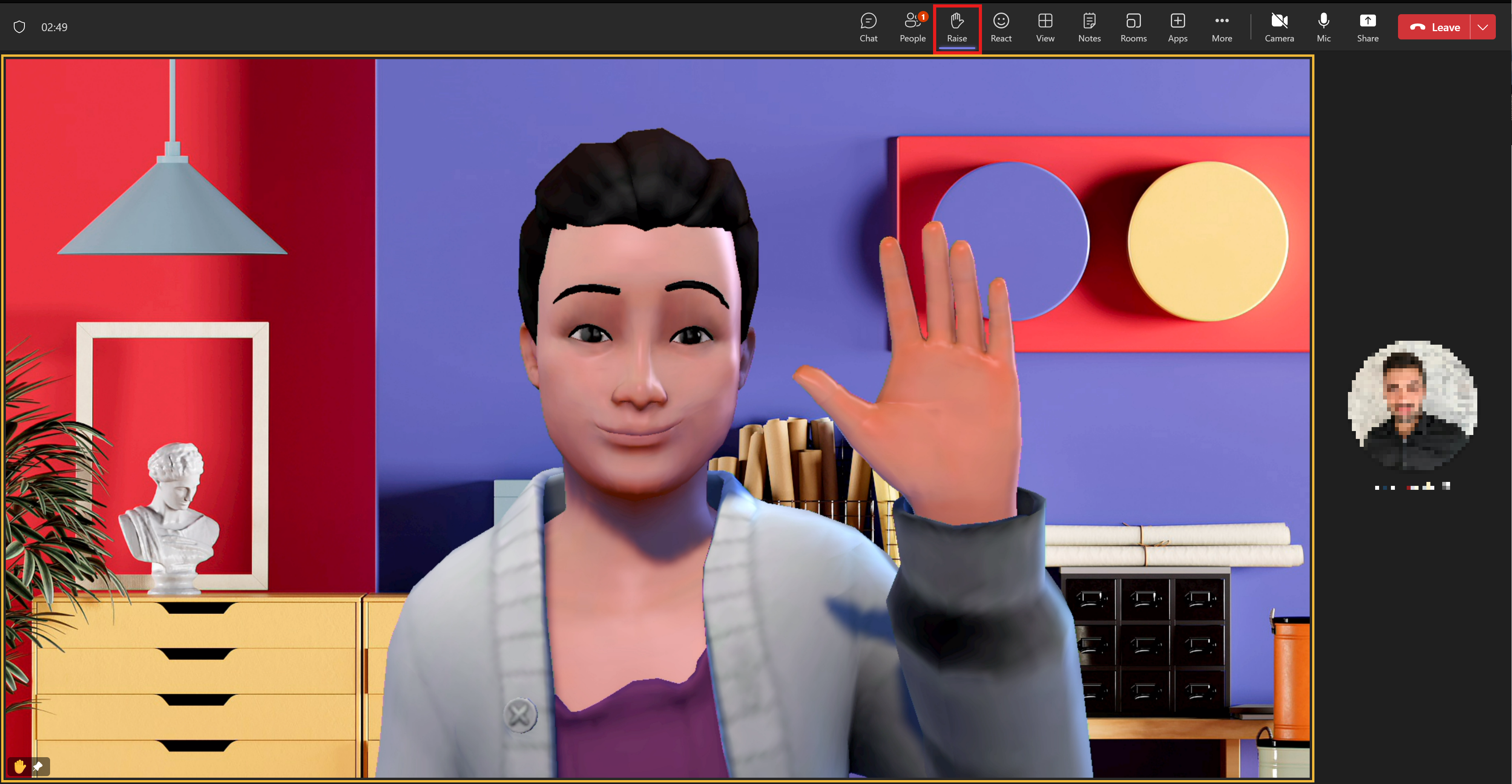
可以在 Teams 会议菜单中的“效果和头像 ”下找到更复杂的反应。
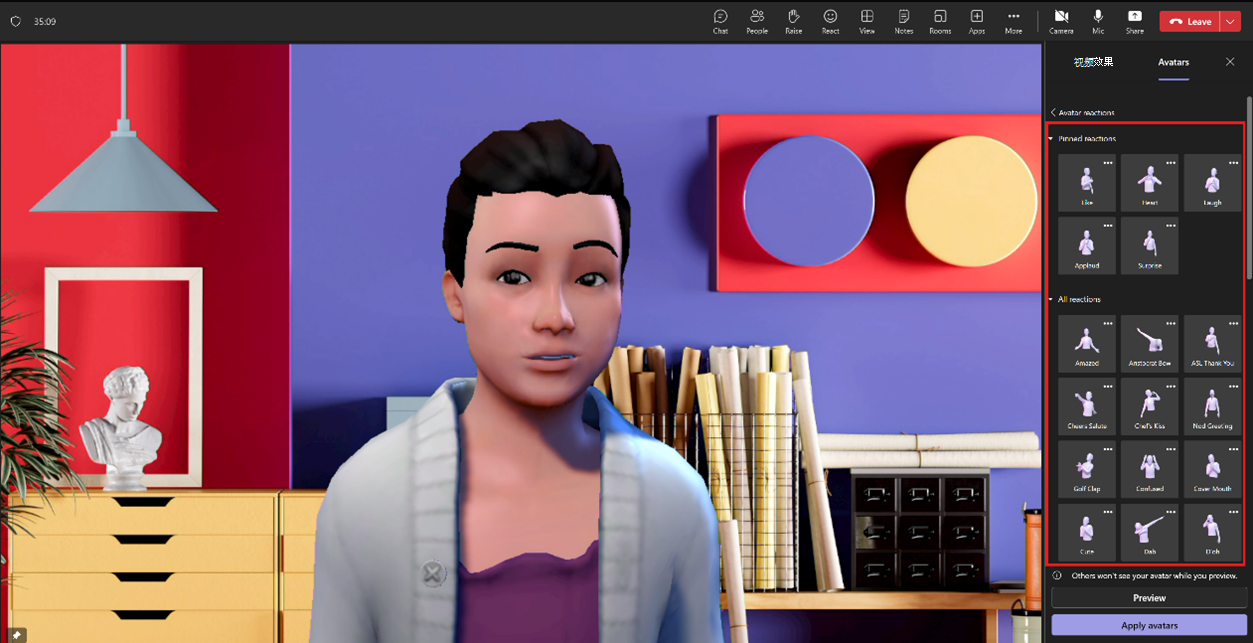
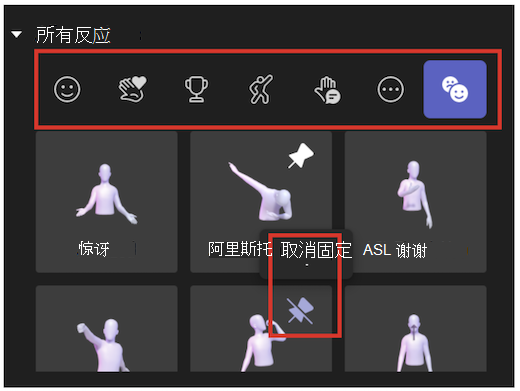
注意: 一次最多只能固定 5 个表情,以便快速访问你喜欢的反应。 如果顶部反应列表已满,请在将任何新反应固定到“所有反应”列表顶部之前,取消固定一些当前表情。
虚拟形象情绪、背景和相机选项
情绪
使用“虚拟形象”情绪滑块调整头 像 的面部表情。
背景
在“虚拟形象背景”下为头 像选择背景。
照相机
在 “虚拟形象相机 ”选项下,选择头像的相机角度。 还可以在 (+ ) 中缩放头像,并缩小 (-) 。
将 TTS 与 Avatars 应用配合使用
可以在当前版本的 Avatar 定制器中激活应用内文本转语音 (TTS) 系统。 使用 Windows 讲述人等操作屏幕阅读器时,系统会提示你在进入应用程序时打开 TTS 系统。 打开 Avatar 定制器应用时,将焦点放在其中。 加载完成后,系统将报出“按 Ctrl + b 激活 TTS 系统”,此时将启用 TTS。 TTS 系统的行为类似于屏幕阅读器。
疑难解答
Teams 的虚拟形象硬件要求
|
组件 |
必选 |
建议 |
|---|---|---|
|
计算机和处理器 |
双核 |
四核或更好 |
|
内存 |
4.0 GB RAM |
8.0 GB RAM 或更高 |
Teams 出现问题? 请参阅 Microsoft Teams 的硬件要求。







